Tin Tức
Buy VPS Hong Kong, VPS Taiwan, VPS Vietnam - Asisa VPS Unlimited bandwidth at unbelievably low prices. Cho thuê VPS Hong Kong, Taiwan, Vietnam giá tốt rẻ nhất, không giới hạn băng thông, IP Hong Kong, IP China, IP Viet Nam
Hướng dẫn cài đặt, cấu hình và sử dụng OpenVZ tạo VPS trên CentOs 6
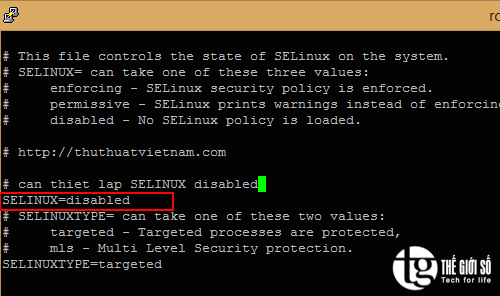
Hướng dẫn cài đặt, cấu hình và sử dụng OpenVZ tạo VPS trên CentOs 6
Nếu bạn sở hữu riêng một server và muốn chia ra thành nhiều VPS nhỏ với những mục đích sử dụng khác nhau thì bạn sẽ cần tìm hiểu về công nghệ ảo hóa.
OpenVZ là một trong những phần mềm được sử dụng rộng rãi. Sử dụng OpenVZ sẽ giúp bạn dễ dàng tạo ra các VPS (Virtual Private Server). Điểm mạnh của OpenVZ là sử dụng chung tài nguyên với HĐH chính nên đảm bảo sử dụng được nhiều kernel gốc, do đó không bị lãng phí tài nguyên.
Bài viết hướng dẫn cài đặt OpenVZ trên CentOs 6.x, sử dụng OpenVZ để tạo VPS, quản lý VPS (OpenVZ Container)
Cài đặt OpenVZ trên Centos 6
OpenVZ được cài đặt quá dễ dàng chỉ gồm 3 bước chính như sau:
1. Thêm OpenVZ repository vào Yum
Di chuyển vào thư mục /etc/yum.repos.d
cd /etc/yum.repos.d
Tải OpenVZ repo về thư mục
wget http://download.openvz.org/openvz.repo
Nhập OpenVZ GPG key cho Yum
rpm --import http://download.openvz.org/RPM-GPG-Key-OpenVZ
2. Cài OpenVZ
Cài OpenVZ bằng lệnh:
yum install vzkernel
3. Cài đặt một số công cụ bổ trợ
Chạy lệnh
yum install vzctl vzquota ploop
Cấu hình CentOs hỗ trợ tốt cho OpenVZ
1. Cấu hình để mỗi khi hệ thống khởi động, luôn chọn OpenVZ. Để làm việc này, chúng ta sẽ sửa trong file /boot/grub/menu.lst và thiết lập default là 0.
vi /boot/grub/menu.lst
Sửa thiết lập :
default=0 timeout=5
2. Chỉnh một số thông số của kernel.
Mở file /etc/sysctl.conf
vi /etc/sysctl.conf
Chắc chắn rằng sysctl.conf có các thiết lập tương tự như sau:
net.ipv4.ip_forward = 1 net.ipv4.conf.default.proxy_arp = 0 net.ipv4.conf.all.rp_filter = 1 kernel.sysrq = 1 net.ipv4.conf.default.send_redirects = 1 net.ipv4.conf.all.send_redirects = 0 net.ipv4.icmp_echo_ignore_broadcasts=1 net.ipv4.conf.default.forwarding=1
3. Chuyển thiết lập SELinux thành disabled trong file /etc/sysconfig/selinux
vi /etc/sysconfig/selinux
Cấu hình OpenVZ
4. Mở file /etc/vz/vz.conf tìm đến dòng NEIGHBOUR_DEVS và bỏ dấu “#” sau đó đổi giá trị detect thành all
vi /etc/vz/vz.conf NEIGHBOUR_DEVS=all
Cuối cùng, khởi động lại hệ thống
reboot
Sau khi khởi động hoàn tất, cần kiểm tra lại chắc chắn openvz đã được khởi động, gõ lệnh
uname -r
Phiên bản Openvz sẽ hiển thị dạng
2.6.32-042stab081.3
Như vậy là với các thao tác trên chúng ta đã cài đặt, cấu hình và thiết lập hoàn thiện OpenVZ trên CentOs. Các hướng dẫn dưới đây Thủ thuật Việt Nam sẽ tiếp tục hướng dẫn bạn Sử dụng OpenVZ tạo và quản lý VPS
Tạo máy ảo
Trước khi bạn có thể tạo được máy ảo VPS bạn cần tải về ít nhất một mẫu template của distro nào nó. Để tham khảo danh sách các template này xem chi tiết tại http://wiki.openvz.org/Download/template/precreated.
Sau khi lựa chọn bản template, bạn cần di chuyển vào thư mục chứa template của OpenVZ
cd /vz/template/cache
Tải distro về, ở đây giả sử chúng ta chọn centos-6-x86_64.tar.gz
wget http://download.openvz.org/template/precreated/centos-6-x86_64.tar.gz
Như vậy là đã có bản template cho OpenVZ, giờ cài đặt máy ảo bằng lệnh vzctl create
vzctl create 101 --ostemplate centos-6-x86_64 --config basic
Ở đây bạn cần lưu ý 101 là 1 ID duy nhất và lớn hơn 100.
Sử dụng OpenVZ
Để khởi động máy ảo (VPS) khi hệ thống khởi động, dùng lệnh:
vzctl set 101 --onboot yes --save
Để thiết lập hostname và địa chỉ IP cho VPS chạy lệnh:
vzctl set 101 --hostname localhost --save vzctl set 101 --ipadd 192.168.0.101 --save
Sau đó bạn cần thiết lập sockets là 1200 và thiết lập Nameserver cho VPS, ở đây Thủ thuật Việt Nam dùng name server của google
vzctl set 101 --numothersock 1200 --save vzctl set 101 --nameserver 8.8.8.8 --nameserver 8.8.4.4 --save
Ngoài cách sử dụng lệnh command như trên bạn cũng có thể thiết lập ở file cấu hình của VPS, ví dụ ID VPS là 101 thì file cấu hình sẽ nằm ở /etc/vz/conf/101.conf
Để khởi động máy ảo, sử dụng lệnh
vzctl start 101
Ngay khi máy ảo khởi động thành công, bạn có thể set mật khẩu cho tài khoản root của máy ảo bằng cách chạy lệnh
vzctl set 101 --userpasswd username:password
Sau đó nhập mật khẩu và xác nhận mật khẩu
Để chuyển sang máy ảo qua ssh sử dụng lệnh
vzctl enter 101
Để thoát khỏi VPS quay về với tài khoản gốc của bạn, sử dụng lệnh
exit
Tắt máy ảo, sử dụng lệnh:
vzctl stop 101
Để khởi động lại máy ảo
vzctl restart 101
Để xóa máy ảo (cần phải tắt máy ảo trước)
vzctl destroy 101
Liệt kê danh sách máy ảo do OpenVZ tạo ra, dùng lệnh
vzlist -a
Để xem tài nguyên được cấp phát cho máy ảo, sử dụng lệnh
vzctl exec 101 cat /proc/user_beancounters
Thiết lập thông số cho VPS của OpenVZ (OpenVZ container)
– Thiết lập thông số ram thực
vzctl set 101 --vmguarpages $((512 * 256)) --save
Trong đó 512 là dung lượng ram tính bằng MB
– Thiết lập thông số ram burst
vzctl set 101 --privvmpages $((1024 * 256)) --save
– Thiết lập swap
vzctl set 101 --swappages 1G --save
– Thiết lập dung lượng lưu trữ
vzctl set 101 --diskspace 20G:40G --save
Trong đó: 20G là dung lượng thực, 40G là dung lượng burst.
Thế Giới Số chúc các bạn cài đặt thành công.
” Thế Giới Số – Nhà cung cấp HOSTING, VPS, CLOUD, SERVER chuyên nghiệp tại Việt Nam”
1 1 0 0 0 0




